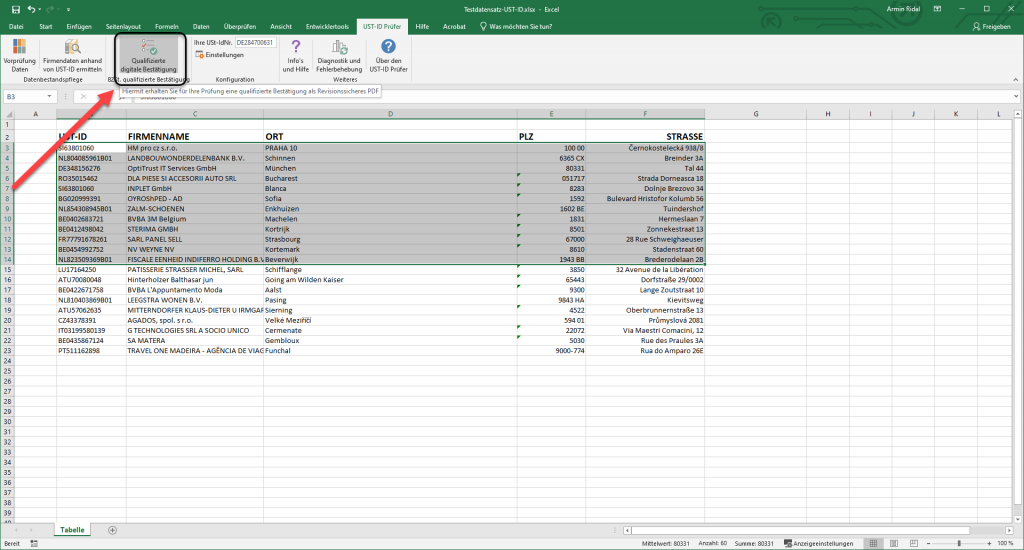Nachdem Sie im vorherigen Schritt das Excel Add-In installiert und die Lizenz aktiviert haben können Sie die Daten mit der Vorprüfung erfassen:
Testdaten zum Download -> https://optimussoftware.de/downloads/Testdatensatz-UST-ID.xls
Bitte selektieren Sie die 5 nebeneinanderliegende Spalten mit USt-ID, Firmennamen, Ort, Plz und Straße:
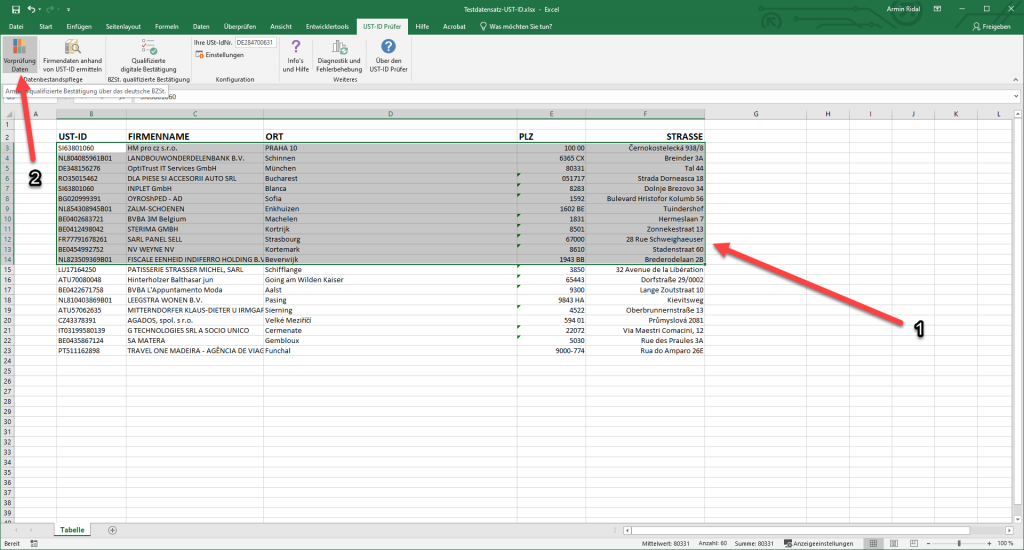
Danach müssen Sie die Anordnung der Spalten entsprechend einstellen (falls vom Standard abweichend)
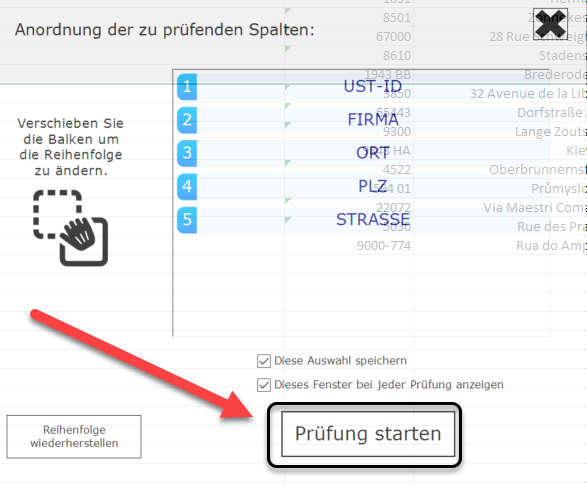
Video zu dieser Funktion
Ermittlung aller Daten nur anhand der USt-ID
Stammdatenpflege / Adresskorrektur
Finaler Schritt – PDF Bericht Erstellung
Nachdem Sie die Daten mit der Vorprüfung geprüft haben, können Sie jetzt einen finalen PDF Bericht erstellen: